Modifier les unités de mesure dans Microsoft Word
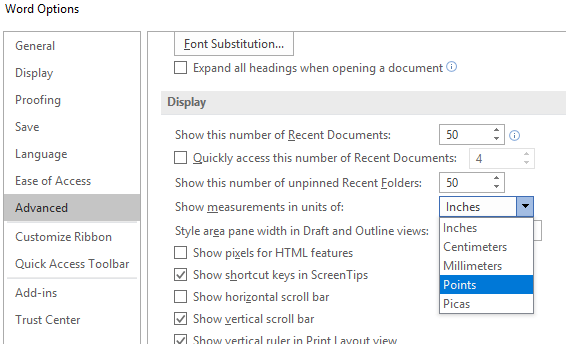
- 1365
- 346
- Rayan Lefebvre
Par défaut, Microsoft Word utilise des pouces comme unité de mesure dans les boîtes de dialogue et sur la règle. Vous pouvez changer les unités de mesure en centimètres, picas, points ou millimètres. Ce message vous montre comment modifier ce paramètre dans Word 2016 et plus tôt.
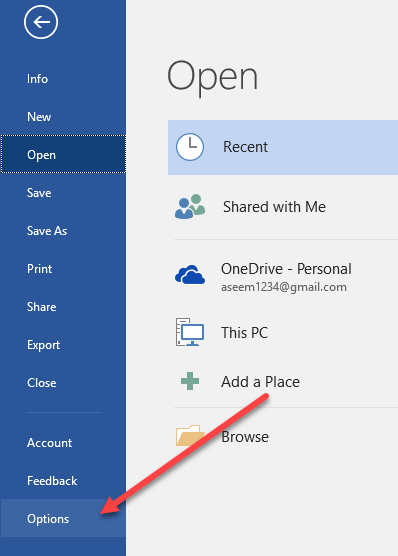
Si vous utilisez Word 2010 ou plus tôt, cliquez sur le Bureau bouton et cliquez Options de mots bouton en bas.
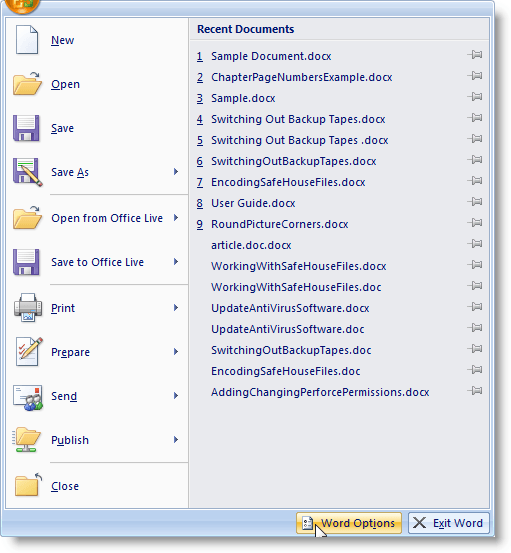
Le Options de mots Affichages de la boîte de dialogue. Cliquez sur Avancé Dans le volet gauche.
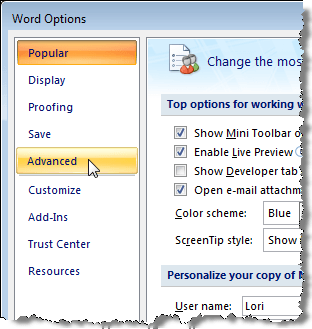
Faites défiler vers le bas vers le Afficher section. Sélectionnez une unité de mesure dans le Montrer des mesures en unités de la liste déroulante. Cliquez sur D'ACCORD.
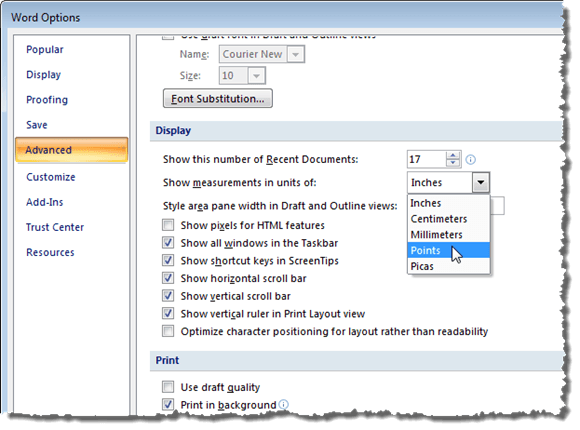
Maintenant, l'unité de mesure est différente, comme indiqué ci-dessous dans le Échancrure Section de la Paragraphe boite de dialogue.
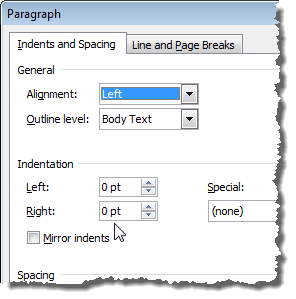
Modifier les unités de mesure dans Word 2003 et plus tôt
La procédure de modification des unités de mesure dans Word 2003 et les versions antérieures sont légèrement différentes.
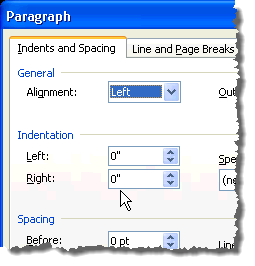
Pour commencer, sélectionnez Options du Outils menu.
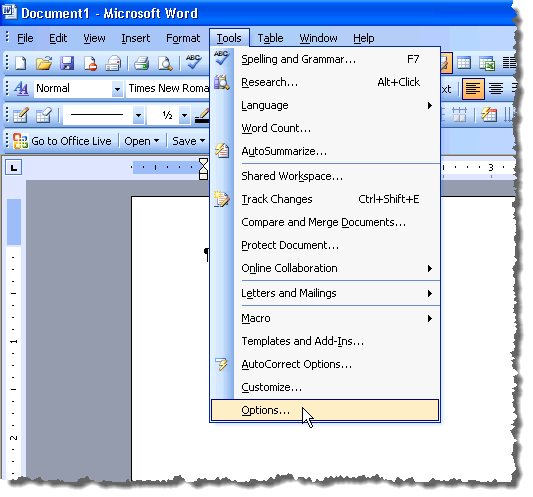
Clique le Général onglet et sélectionnez une unité de mesure dans le Unités de mesure la liste déroulante. Cliquez sur D'ACCORD.
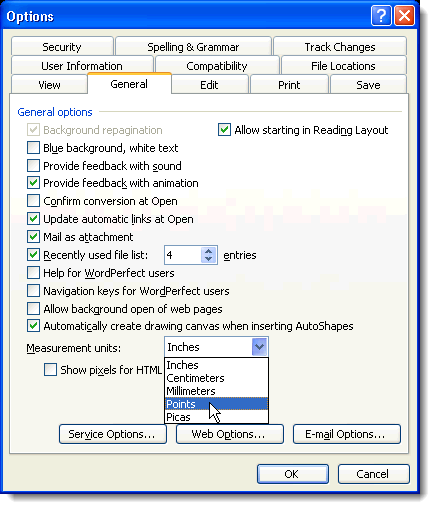
Encore une fois, l'unité de mesure est différente, comme indiqué ci-dessous dans le Échancrure Section de la Paragraphe boite de dialogue.
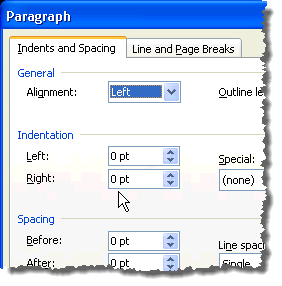
Pouvoir personnaliser les unités de mesure utilisées dans Word est utile si vous travaillez sur un document qui doit avoir des marges personnalisées dans une unité de mesure spécifiée autre que les pouces. Apprécier!
- « Convertir des images entre les formats via la ligne de commande dans Ubuntu
- Empêcher les fichiers d'être supprimés ou renommés dans Windows »

